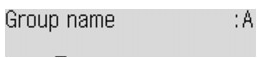解決方法
快速撥號可以透過簡單地按幾個按鈕來撥打傳真/電話號碼。
可以使用以下快速撥號方法︰
將接收者的傳真/電話號碼和名稱註冊至編碼快速撥號,便可輸入分配給該號碼的編碼快速撥號編碼傳送傳真,或在按下「編碼撥號」按鈕後,使用


按鈕選擇編碼快速撥號編碼來傳送傳真。
->[註冊接收者至編碼快速撥號]
事先將兩個或更多已註冊的編碼快速撥號編碼註冊為群組。可以向該群組中的所有已註冊接收者傳送同一份文件。
->[註冊群組撥號接收者]
總計可註冊 20 個接收者至編碼快速撥號編碼和群組撥號編碼。
REFERENCE
- 可以使用 Speed Dial Utility 註冊、變更或刪除在編碼快速撥號或群組撥號中註冊的資訊。
3. 按下[功能表]按鈕。
顯示「傳真設定」螢幕。
4. 使用


按鈕選擇「電話號碼註冊」,然後按下「OK」按鈕。
5. 使用


按鈕選擇「編碼快速撥號」,然後按下「OK」按鈕。
顯示選擇編碼快速撥號編碼的螢幕。
REFERENCE
如果選擇的編碼已用於編碼快速撥號,則顯示傳真/電話號碼。如果選擇的編碼已用於群組撥號,則顯示 (不可用)。
6. 使用


按鈕或數字按鈕選擇未佔用的編碼快速撥號編碼,然後按下「OK」按鈕。
7. 使用


按鈕選擇「電話號碼」,然後按下「OK」按鈕。
顯示輸入傳真/電話號碼的螢幕。
9. 按一下[OK]按鈕。
將傳真/電話號碼註冊至本機。
REFERENCE
- 可以輸入含空格在內最多 60 位的傳真/電話號碼 (美國、加拿大及韓國發售的機型為 40 位數字)。
- 關於如何輸入或刪除字元或數字的詳細資訊,請參閱[輸入號碼、字母及符號 ]。
- 要暫停,按[重撥/暫停]按鈕。
- 「傳真設定」下「傳真使用者設定」中的「電話線路類型」設定為轉盤式撥號時,可以按下「音頻」按鈕輸入一個音頻 (「T」)。
10. 確認顯示了「名稱」,然後按「OK」按鈕。
顯示輸入接收者名稱的螢幕。
11. 使用數字按鈕輸入接收者的名稱。
REFERENCE
- 可以輸入含空格在內最多 16 個字元的名稱。
- 關於如何輸入或刪除字元或數字的詳細資訊,請參閱[輸入號碼、字母及符號 ]。
12. 按下「OK」按鈕結束註冊。
REFERENCE
- 要註冊其他接收者的號碼及名稱至編碼快速撥號,請重複步驟 6 至 12。
- 要返回傳真待命螢幕,按「停止」按鈕。
- 可以透過列印編碼快速撥號編碼清單查看註冊的接收者號碼及名稱。
如果註冊兩個或更多已註冊的編碼快速撥號編碼至群組撥號,可以依次傳送同一文件至所有已註冊至群組撥號的接收者。
3. 按下[功能表]按鈕。
顯示「傳真設定」螢幕。
4. 使用


按鈕選擇「電話號碼註冊」,然後按下「OK」按鈕。
5. 使用


按鈕選擇「群組撥號」,然後按下「OK」按鈕。
顯示選擇群組撥號編碼的螢幕。
REFERENCE
如果選擇的編碼已用於編碼快速撥號,則顯示 (不可用)。如果選擇的編碼已用於群組撥號,則顯示已註冊的群組名稱。
6. 使用


按鈕或數字按鈕選擇未佔用的編碼快速撥號編碼,然後按下「OK」按鈕。
顯示「群組成員」螢幕。
7. 註冊成員。
(1) 按「編碼撥號」按鈕。
顯示選擇編碼快速撥號編碼的螢幕。
(2) 使用


按鈕選擇要在群組撥號中註冊的編碼快速撥號編碼。
REFERENCE
如果液晶螢幕上顯示「輸入首字母」,可以透過按字母順序排序來搜索接收者的名稱。
使用數字按鈕輸入要搜索的接收者名稱的首字母,使用


按鈕選擇要在群組撥號中註冊的編碼快速撥號編碼,然後按下「OK」按鈕。
要返回選擇編碼快速撥號編碼或群組撥號編碼的螢幕,按 # 按鈕。
(3) 按一下「OK」按鈕。
編碼快速撥號編碼註冊至群組撥號。
(4) 按「編碼撥號」按鈕以顯示選擇編碼快速撥號編碼的螢幕,然後新增其他成員。
重複此步驟以註冊其他編碼快速撥號編碼至同一群組撥號。
REFERENCE
- 可以使用

 按鈕查看註冊至群組撥號的編碼快速撥號編碼和接收者名稱。
按鈕查看註冊至群組撥號的編碼快速撥號編碼和接收者名稱。
- 要從群組撥號中刪除已註冊的編碼快速撥號編碼,按「音頻」按鈕。
8. 註冊完要註冊至群組撥號的成員後,按「OK」按鈕。
顯示輸入群組名稱的螢幕。
9. 使用數字按鈕輸入群組名稱。
REFERENCE
- 可以輸入含空格在內最多 16 個字元的名稱。
- 有關如何輸入或刪除字元的詳細資訊,請參閱 [輸入號碼、字母及符號 ]。
10. 按下「OK」按鈕結束註冊。
REFERENCE
- 要註冊其他群組撥號編碼至本機,請重複步驟 6 至 10。
- 要返回傳真待命螢幕,按「停止」按鈕。
- 可以透過列印群組撥號編碼清單查看已註冊的接收者。

 按鈕選擇編碼快速撥號編碼來傳送傳真。
按鈕選擇編碼快速撥號編碼來傳送傳真。
 按鈕選擇「電話號碼註冊」,然後按下「OK」按鈕。
按鈕選擇「電話號碼註冊」,然後按下「OK」按鈕。
 按鈕選擇「編碼快速撥號」,然後按下「OK」按鈕。
按鈕選擇「編碼快速撥號」,然後按下「OK」按鈕。

 按鈕或數字按鈕選擇未佔用的編碼快速撥號編碼,然後按下「OK」按鈕。
按鈕或數字按鈕選擇未佔用的編碼快速撥號編碼,然後按下「OK」按鈕。
 按鈕選擇「電話號碼」,然後按下「OK」按鈕。
按鈕選擇「電話號碼」,然後按下「OK」按鈕。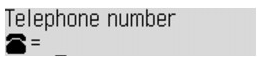
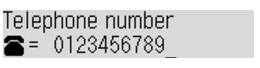
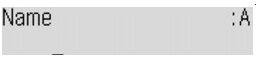

 按鈕選擇「電話號碼註冊」,然後按下「OK」按鈕。
按鈕選擇「電話號碼註冊」,然後按下「OK」按鈕。
 按鈕選擇「群組撥號」,然後按下「OK」按鈕。
按鈕選擇「群組撥號」,然後按下「OK」按鈕。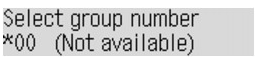

 按鈕或數字按鈕選擇未佔用的編碼快速撥號編碼,然後按下「OK」按鈕。
按鈕或數字按鈕選擇未佔用的編碼快速撥號編碼,然後按下「OK」按鈕。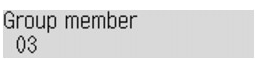
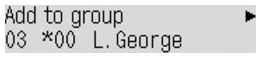

 按鈕選擇要在群組撥號中註冊的編碼快速撥號編碼。
按鈕選擇要在群組撥號中註冊的編碼快速撥號編碼。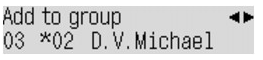

 按鈕選擇要在群組撥號中註冊的編碼快速撥號編碼,然後按下「OK」按鈕。
按鈕選擇要在群組撥號中註冊的編碼快速撥號編碼,然後按下「OK」按鈕。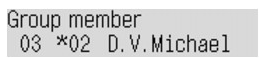

 按鈕查看註冊至群組撥號的編碼快速撥號編碼和接收者名稱。
按鈕查看註冊至群組撥號的編碼快速撥號編碼和接收者名稱。